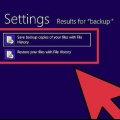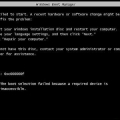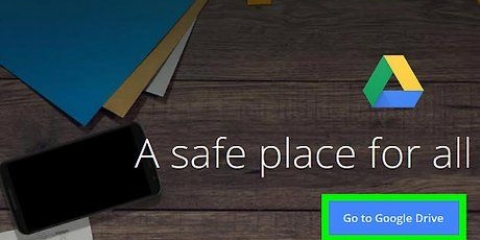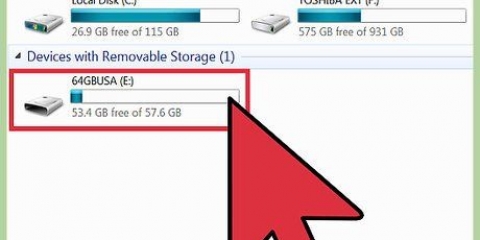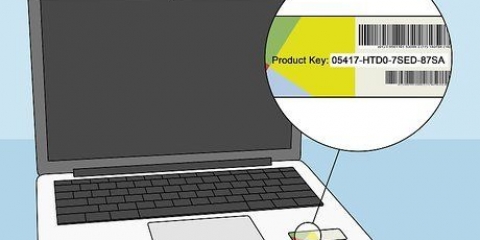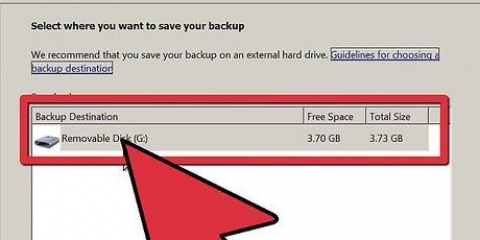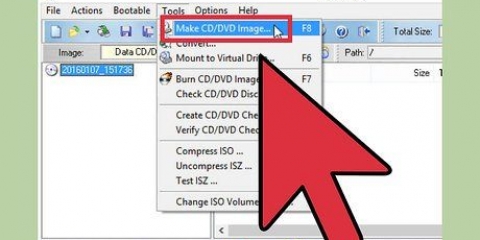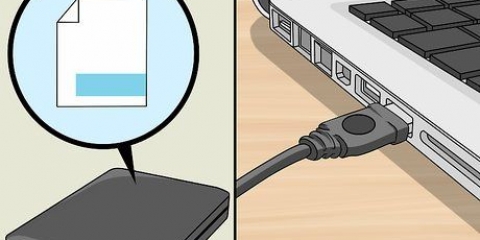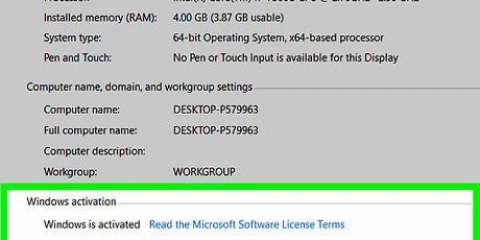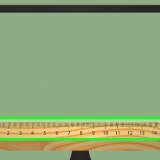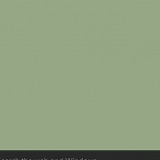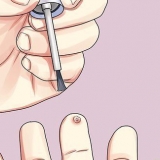Die Setup-Taste ist normalerweise F2, F10 oder Delete. Sie können die Bootreihenfolge über das Menü ändern Boot oder Bootsbestellung. Stellen Sie sicher, dass das optische Laufwerk als erstes Startgerät eingestellt ist. Weitere Informationen zum Aufrufen des BIOS und zum Ändern der Startreihenfolge finden Sie in der Anleitung.
Es kann einige Minuten dauern, bis das Setup-Programm vollständig geladen ist. Sobald das Setup-Programm geladen ist, drücken Sie die Eingabetaste, um zu beginnen.


Sie müssen die Größe der Partition, den Laufwerksbuchstaben, dem Sie sie zuweisen möchten, und das Dateisystem angeben. In fast allen Fällen werden Sie NTFS als Dateisystem wählen. Entscheiden Sie sich nicht für die Schnellformatierung, da dadurch keine Fehler behoben werden, die möglicherweise auf der Festplatte vorhanden sind.
Weitere Informationen zur Installation von Windows XP finden Sie in der Anleitung Weitere Informationen zur Installation von Windows 7 finden Sie in der Anleitung Weitere Informationen zur Installation von Windows 8 finden Sie in der Anleitung Weitere Informationen zur Installation von Linux finden Sie in der Anleitung
Formatieren des laufwerks c in windows xp sp2
Windows stürzt komplett ab? Wenn Sie alles versucht haben, um das Problem zu beheben, ist möglicherweise das Formatieren der Festplatte und die Neuinstallation von Windows (oder einem anderen Betriebssystem) die einzige verbleibende Option. Das Formatieren der Festplatte löscht alle Daten darauf, daher sollte sie wirklich nur als letztes Mittel verwendet werden.
Schritte

1. Sichern Sie alles, was Sie behalten möchten. Das Formatieren Ihres Laufwerks C: löscht Ihre gesamte Windows-Installation sowie alle Daten auf dem Laufwerk C:. Dies umfasst alle Ihre Dokumente, Bilder und heruntergeladenen Dateien. Stellen Sie also sicher, dass Sie alles an einem anderen Ort speichern.
- Weitere Informationen zum Sichern von Daten finden Sie in der Anleitung.

2. Legen Sie die Installations-CD von Windows XP in den Computer ein. Das Formatieren des Laufwerks C: erfordert das Entfernen der aktuellen Installation von Windows. Dazu benötigen Sie die Installations-CD von Windows XP. Sie können die Installations-CD auch für jede andere Windows-Version verwenden.
Wenn Sie die Disc nicht finden können, können Sie eine ISO der Windows-Installations-CD herunterladen und auf eine leere DVD brennen. Dies ist legal, wenn Sie eine offizielle Version von Windows haben.

3. Richten Sie Ihren Computer so ein, dass er von der Installations-CD bootet. Nachdem Sie die Installations-CD in den Computer eingelegt haben, müssen Sie den Computer so einstellen, dass er von dieser CD bootet und nicht von der Festplatte. Sie können die Bootreihenfolge im BIOS ändern, auf das Sie zugreifen können, indem Sie die Setup-Taste drücken, während der Computer bootet.

4. Starten Sie das Installationsprogramm. Nachdem die Bootreihenfolge festgelegt wurde, starten Sie Ihren Computer neu. Du bekommst die Nachricht Drücken Sie eine beliebige Taste, um von CD zu booten um zu sehen. Drücken Sie eine beliebige Taste auf Ihrer Tastatur, um die Einrichtung zu starten.

5. Stimmen Sie der Lizenzvereinbarung zu. Sie erhalten die Windows XP-Lizenzvereinbarung. Da Sie Windows XP nur deinstallieren, müssen Sie es nicht lesen. Drücken Sie F8, um fortzufahren.

6. Löschen Sie die Windows-Partition. Sie sehen eine Liste aller Partitionen auf Ihrem Computer. Wählen Sie Ihre Windows-Partition aus, die das Laufwerk C: ist. Drücken Sie D, um die ausgewählte Partition zu löschen.
Dadurch werden alle Daten in dieser Partition gelöscht, also stellen Sie sicher, dass Sie alles gesichert haben, was Sie behalten möchten.

7. Formatieren Sie die Partition. Nachdem die Windows-Partition gelöscht wurde, können Sie den unpartitionierten Speicherplatz formatieren. Dies geschieht automatisch bei der Installation eines neuen Betriebssystems oder Sie tun es manuell, indem Sie unpartitionierten Speicherplatz auswählen und C . drücken.

8. Installieren Sie das neue Betriebssystem. Wenn Sie das Laufwerk C: formatiert haben, müssen Sie ein neues Betriebssystem installieren, um Ihren Computer verwenden zu können.
Warnungen
- Das wird gelöscht alles dauerhaft und irreversibel. Wenn Sie formatieren möchten, um sensible Daten zu löschen, verwenden Sie ein kostenloses Tool, das alle Bits mit einer 1 oder 0 und mindestens fünfmal überschreibt, um alle magnetischen Spuren zu löschen, die wiederhergestellt werden könnten. Sie können dafür auch einen Datenschredder verwenden.
"Formatieren des laufwerks c in windows xp sp2"
Оцените, пожалуйста статью